Khi lướt web, bạn thường có thói quen lưu lại những trang quan trọng để tiện truy cập nếu có nhu cầu. Hoặc thường để chế độ lưu mật khẩu khi truy cập vào các trang web. Tuy nhiên, nếu cài đặt lại máy tính thì những dữ liệu trình duyệt sẽ mất hoặc khi trình duyệt web của bạn gặp phải sự cố, thì mọi dữ liệu cũng biến mất, nhất là khi bạn chưa kịp sao lưu lại mọi thứ.
Nếu bạn chưa kịp sao lưu mà dữ liệu đã biến mất, vậy thì có thể sử dụng phần mềm FavBackup. Công cụ có tính năng sao lưu và khôi phục lại dữ liệu quan trọng trên trình duyệt phổ biến hiện nay, gồm Chrome, Firefox, Opera và IE. FavBackup có dung lượng nhẹ, giao diện dễ sử dụng và không phải cài đặt thêm bất cứ chương trình hỗ trợ nào khác. Cùng Quản trị mạng tìm hiểu công cụ sao lưu FavBackup trong bài viết dưới đây nhé.
Lưu ý, trong bài viết này chúng tôi sẽ thực hiện với trình duyệt Chrome. Các trình duyệt khác cũng thực hiện các bước tương tự.
Bước 1:
Bạn tải phần mềm về máy tính theo link bên dưới và khởi động. Giao diện chương trình sẽ như hình dưới.
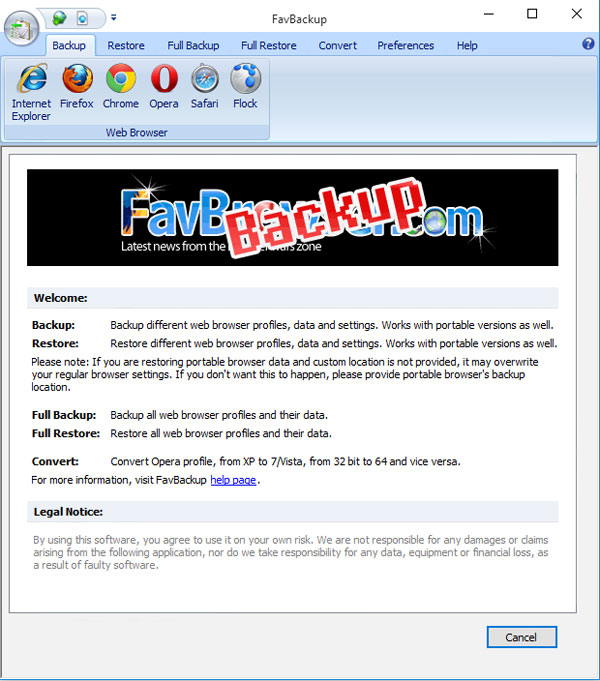
Bước 2:
Tại tab Backup trên thanh riboon, bạn hãy lựa chọn trình duyệt muốn sao lưu và khôi phục dữ liệu bao gồm IE, Firefox, Chrome, Opera, Safari, và Flock. Tôi chọn trình duyệt Chrome làm ví dụ. Nhấn chọn Chrome hoặc sử dụng tổ hợp phím Ctrl + C. Còn trình duyệt khác có thể sử dụng tổ hợp phím sau:
- IE: tổ hợp phím Ctrl + I.
- Firefox: sử dụng Ctrl + F.
- Opera: dùng Ctrl + O.
- Safari: dùng Ctrl + S.
- Flock: tổ hợp phím Ctrl + L
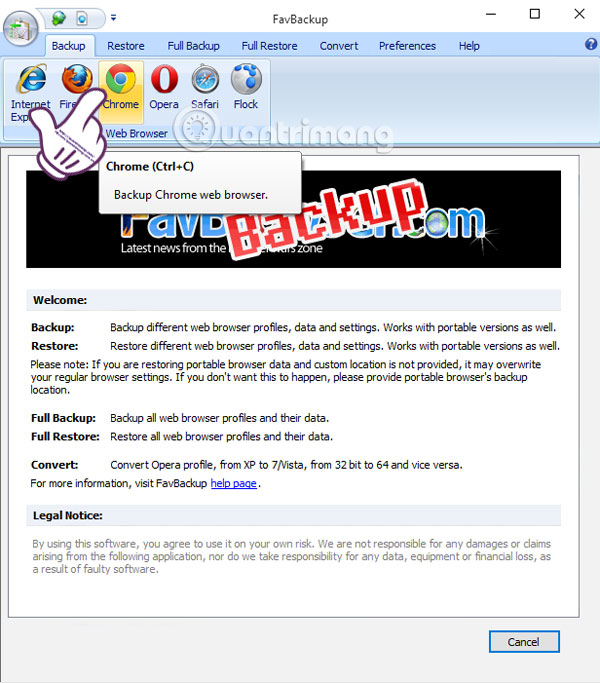
Bước 3:
Sau khi nhấn chọn trình duyệt Chrome, xuất hiện giao diện mới. Tại đây, chúng ta sẽ tích chọn vào mục nào muốn sao lưu tại phần Backup the following. Chọn thư mục lưu trữ bản sao lưu đó tại phần Backup location. Chọn loại file sao lưu tại Profile. Nhấn Next để tiến hành.
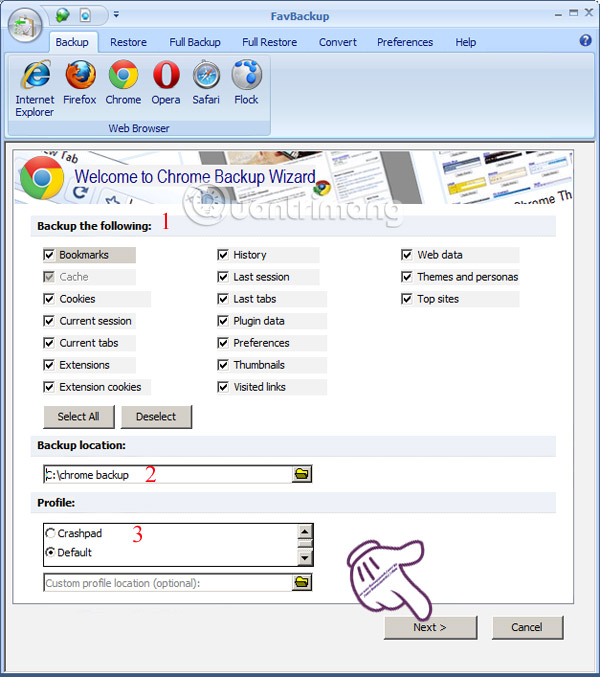
Bước 4:
Ngau sau đó, chương trình sẽ tạo ra bản sao lưu các thiết lập mà bạn đã chọn. Quá trình sao lưu diễn ra nhanh hay chậm tùy thuộc vào dữ liệu trình duyệt của bạn nhiều hay ít. Nhìn chung tốc độ sao lưu tương đối nhanh.
Bước 5:
Để khôi phục các thiết lập, chúng ta chọn tab Restore trên thanh ribon. Chọn trình duyệt Chrome. Tại đây chúng ta sẽ nhập tập tin đã được sao lưu ở mục trên.
Lưu ý, loại tập tin đã được sao lưu (Backup) phải trùng với loại tập tin khôi phục (Restore). Trong hình loại tập tin của tôi là Default.
Cuối cùng nhấn Next để tiến hành phục khôi phục dữ liệu.
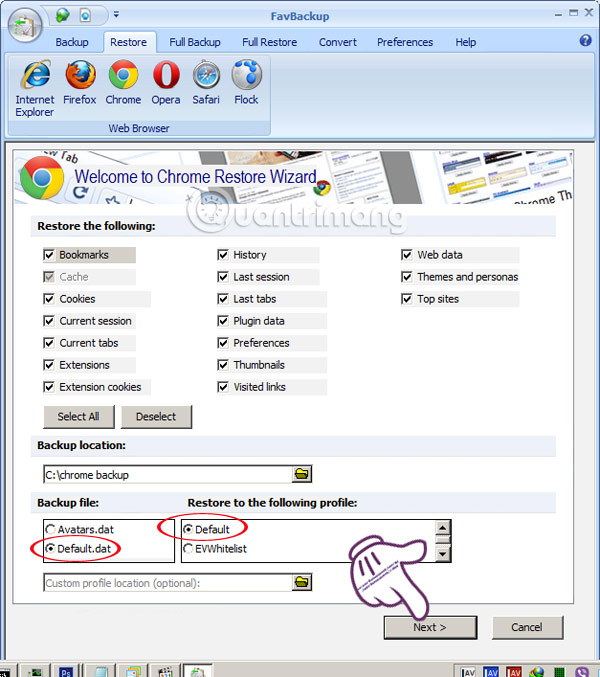
Trong khi khôi phục dữ liệu, chương trình sẽ xóa tất cả các dữ liệu của profile hiện tại bao gồm các thiết lập, cookie, lịch sử, tiện ích. Nếu bạn muốn giữ lại các thiết lập của trình duyệt, bạn có thể tạo một profile mới trong khi khôi phục dữ liệu. Như vậy, các thao tác và khôi phục dữ liệu với FavBackup đã kết thúc. Từ giờ, bạn không phải lo về việc mất dữ liệu khi cài lại máy tính hoặc trình duyệt.
Tham khảo thêm các bài sau đây:
Chúc các bạn thực hiện thành công!
 Công nghệ
Công nghệ  AI
AI  Windows
Windows  iPhone
iPhone  Android
Android  Học CNTT
Học CNTT  Download
Download  Tiện ích
Tiện ích  Khoa học
Khoa học  Game
Game  Làng CN
Làng CN  Ứng dụng
Ứng dụng 

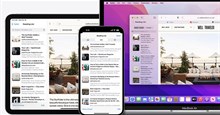




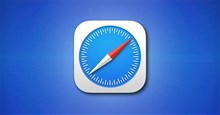











 Linux
Linux  Đồng hồ thông minh
Đồng hồ thông minh  macOS
macOS  Chụp ảnh - Quay phim
Chụp ảnh - Quay phim  Thủ thuật SEO
Thủ thuật SEO  Phần cứng
Phần cứng  Kiến thức cơ bản
Kiến thức cơ bản  Lập trình
Lập trình  Dịch vụ ngân hàng
Dịch vụ ngân hàng  Dịch vụ nhà mạng
Dịch vụ nhà mạng  Dịch vụ công trực tuyến
Dịch vụ công trực tuyến  Quiz công nghệ
Quiz công nghệ  Microsoft Word 2016
Microsoft Word 2016  Microsoft Word 2013
Microsoft Word 2013  Microsoft Word 2007
Microsoft Word 2007  Microsoft Excel 2019
Microsoft Excel 2019  Microsoft Excel 2016
Microsoft Excel 2016  Microsoft PowerPoint 2019
Microsoft PowerPoint 2019  Google Sheets
Google Sheets  Học Photoshop
Học Photoshop  Lập trình Scratch
Lập trình Scratch  Bootstrap
Bootstrap  Văn phòng
Văn phòng  Tải game
Tải game  Tiện ích hệ thống
Tiện ích hệ thống  Ảnh, đồ họa
Ảnh, đồ họa  Internet
Internet  Bảo mật, Antivirus
Bảo mật, Antivirus  Doanh nghiệp
Doanh nghiệp  Video, phim, nhạc
Video, phim, nhạc  Mạng xã hội
Mạng xã hội  Học tập - Giáo dục
Học tập - Giáo dục  Máy ảo
Máy ảo  AI Trí tuệ nhân tạo
AI Trí tuệ nhân tạo  ChatGPT
ChatGPT  Gemini
Gemini  Điện máy
Điện máy  Tivi
Tivi  Tủ lạnh
Tủ lạnh  Điều hòa
Điều hòa  Máy giặt
Máy giặt  Quạt các loại
Quạt các loại  Cuộc sống
Cuộc sống  TOP
TOP  Kỹ năng
Kỹ năng  Món ngon mỗi ngày
Món ngon mỗi ngày  Nuôi dạy con
Nuôi dạy con  Mẹo vặt
Mẹo vặt  Phim ảnh, Truyện
Phim ảnh, Truyện  Làm đẹp
Làm đẹp  DIY - Handmade
DIY - Handmade  Du lịch
Du lịch  Quà tặng
Quà tặng  Giải trí
Giải trí  Là gì?
Là gì?  Nhà đẹp
Nhà đẹp  Giáng sinh - Noel
Giáng sinh - Noel  Hướng dẫn
Hướng dẫn  Ô tô, Xe máy
Ô tô, Xe máy  Giấy phép lái xe
Giấy phép lái xe  Tấn công mạng
Tấn công mạng  Chuyện công nghệ
Chuyện công nghệ  Công nghệ mới
Công nghệ mới  Trí tuệ Thiên tài
Trí tuệ Thiên tài  Bình luận công nghệ
Bình luận công nghệ